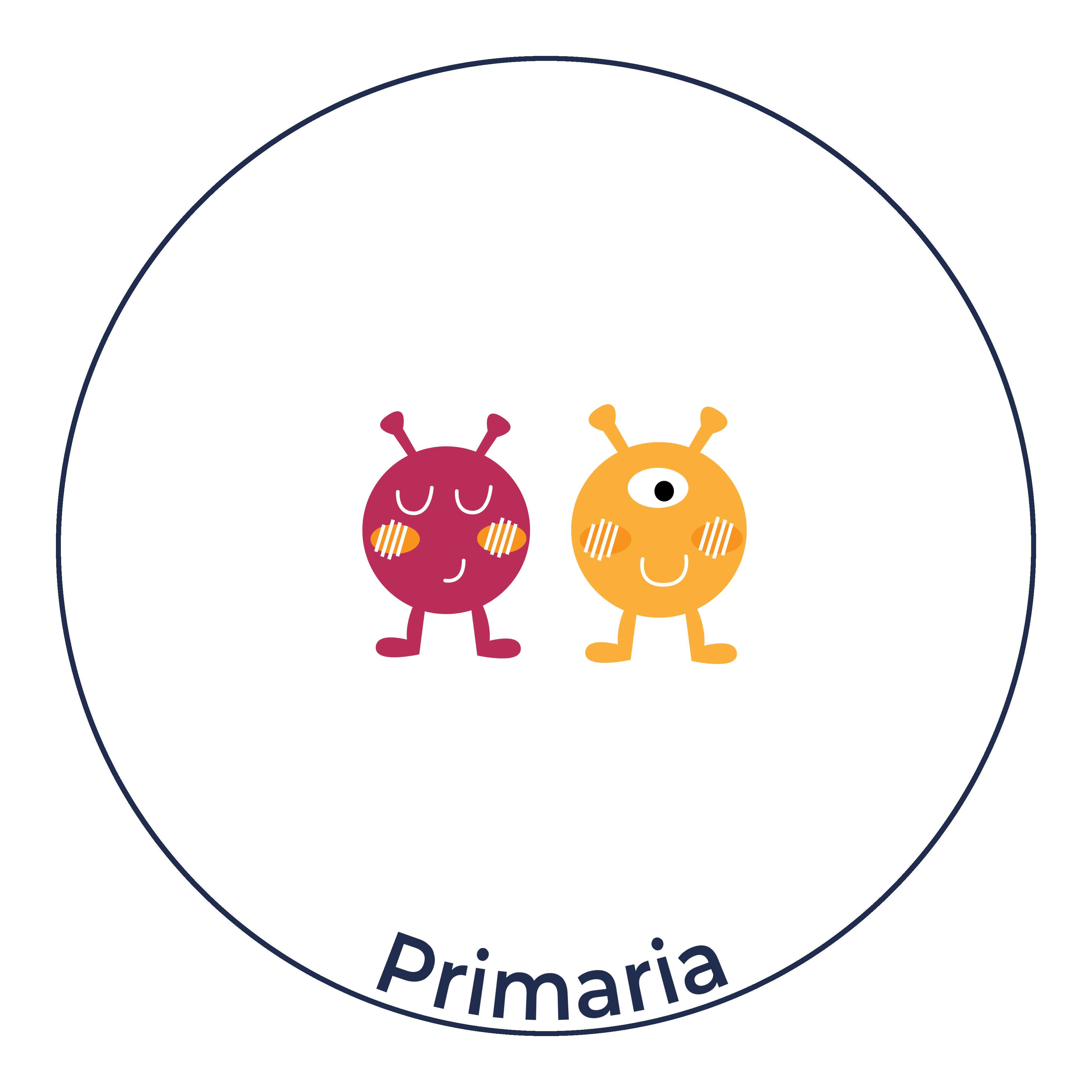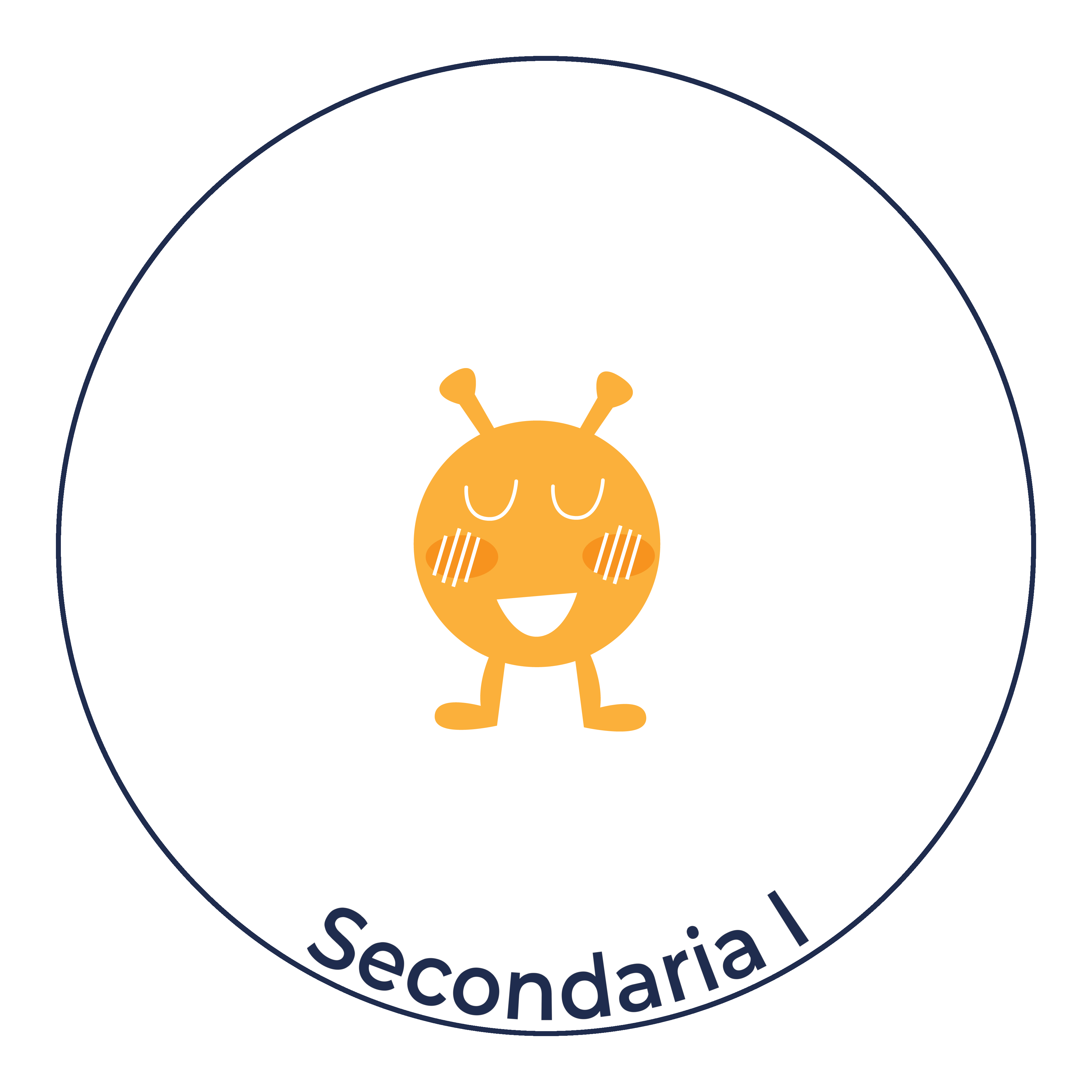Aggiornato il 21 Novembre 2023
Con questa attività di Maura Sandri, INAF OAS di Bologna, si potrà creare un documentario astronomico e condividerlo acquisendo nozioni di astronomia e utilizzando Scratch, un vero linguaggio di programmazione. Alla fine dell’attività si otterrà un astro-documentario da mostrare al pubblico, imparando a produrre un importante strumento di comunicazione per divulgare le meraviglie del cosmo.
Obiettivi
- Imparare le basi della programmazione con Scratch;
- imparare fondamenti di astronomia;
- imparare a divulgare il sapere acquisito;
- sviluppare capacità di problem solving;
- sviluppare il pensiero computazionale;
- essere soddisfatti del prodotto finale;
Materiali
- Computer (per programmare con Scratch)
- tablet e/o cellulare su cui installare Nasa Selfies
Informazioni preliminari
Non è necessario saper programmare con Scratch. Basterà seguire passo passo le istruzioni per riuscire a realizzare l’astro-documentario. Al termine, le nozioni di programmazione acquisite saranno sufficienti per avere una discreta padronanza dei comandi usati anche per altre attività .
Descrizione completa
Passo 1
Come prima cosa, installa sul tablet o sul cellulare la app Nasa Selfies che trovi su Google Play e App Store: è gratuita e molto facile da usare. àˆ stata sviluppata per celebrare il 15° anniversario del lancio del Telescopio Spaziale Spitzer della Nasa e presenta una raccolta di immagini che mostrano i suoi dati a raggi infrarossi. Ti permetterà di creare i tuoi selfie dallo spazio! In pratica, basta aprirla e farsi una foto, inquadrandosi per bene nel riquadro che compare. Nasa Selfies metterà la tua foto in una tuta spaziale virtuale, davanti ad alcune delle immagini spaziali più belle della Nasa. L’immagine sullo sfondo la puoi scegliere tu tra oltre 60 immagini. Alla fine, puoi salvare la foto sul tuo dispositivo. Fai questa cosa per diverse immagini, con diversi tuoi primi piani, in modo da ottenere diversi file, uno per ogni oggetto astronomico da te scelto come sfondo. Qui sotto abbiamo riportato alcuni screenshot dell’applicazione, per farti vedere come si usa.


Passo 2
Trasferisci i file che hai generato con Nasa Selfies sul computer, in una cartella dedicata, e rinominali con il nome dell’oggetto celeste scelto come sfondo (Andromeda, Nebulosa del Ragno, Pleiadi, ecc). Per trasferirli dal cellulare/tablet al pc puoi usare gmail, bluetooth, telegram o whatsapp (in questo caso, sul computer dovrai usare la versione web delle due applicazioni per poterli poi scaricare), una chiavetta usb in grado di collegarsi anche al cellulare o il semplice cavetto usb tra cellulare e pc.
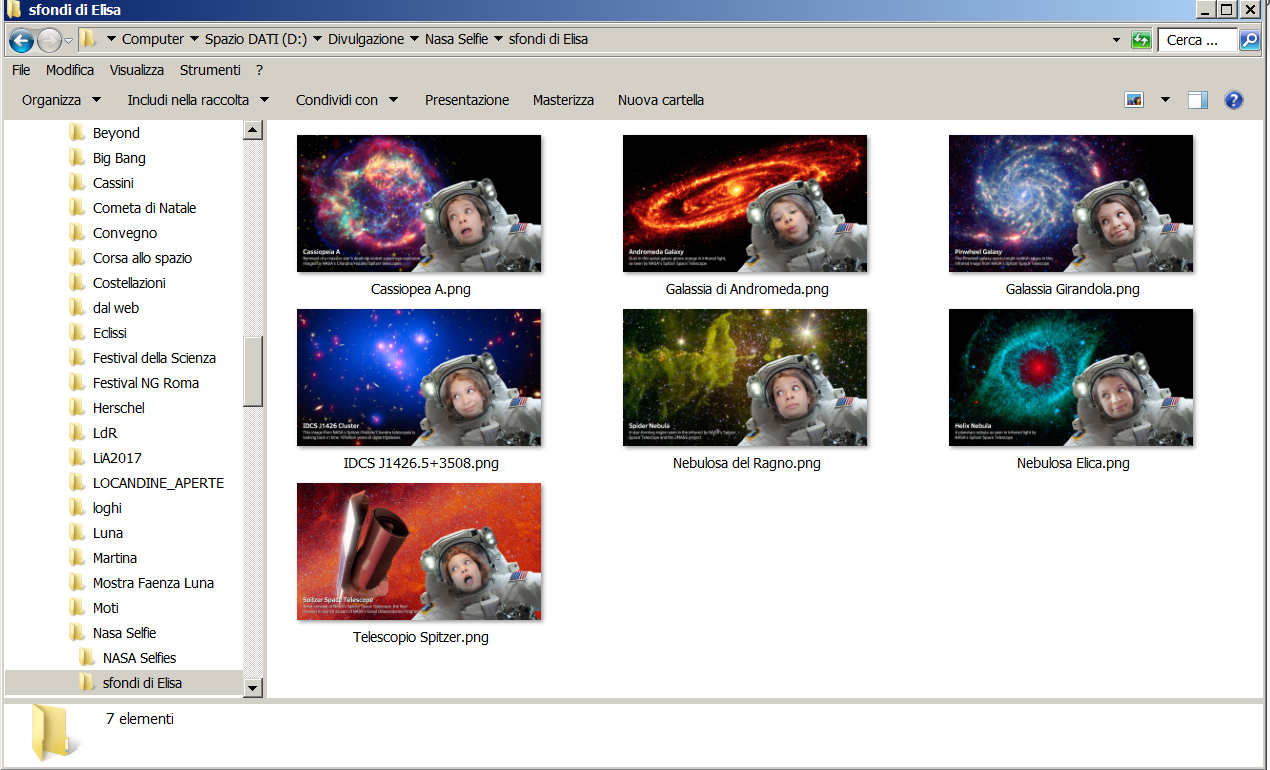
Passo 3
A questo punto si inizia a programmare con Scratch. Se non hai Scratch installato sul computer, puoi programmare direttamente dalla piattaforma del MIT. Questi sono i passi da seguire per creare il documentario. Innanzitutto, importa le tue immagini create con Nasa Selfies come sfondi. Per farlo, devi andare in basso a destra e cliccare su “Scegli uno sfondo” ”> “Importa sfondo”. Puoi caricarli tutti contemporaneamente, selezionando i vari file dalla cartella in cui li hai salvati (e rinominati, mi raccomando). Vedrai che, così facendo, tutte le tue immagini compariranno come sfondi nella colonna di sinistra, ognuno con il suo nome rappresentativo dell’immagine che hai scelto.
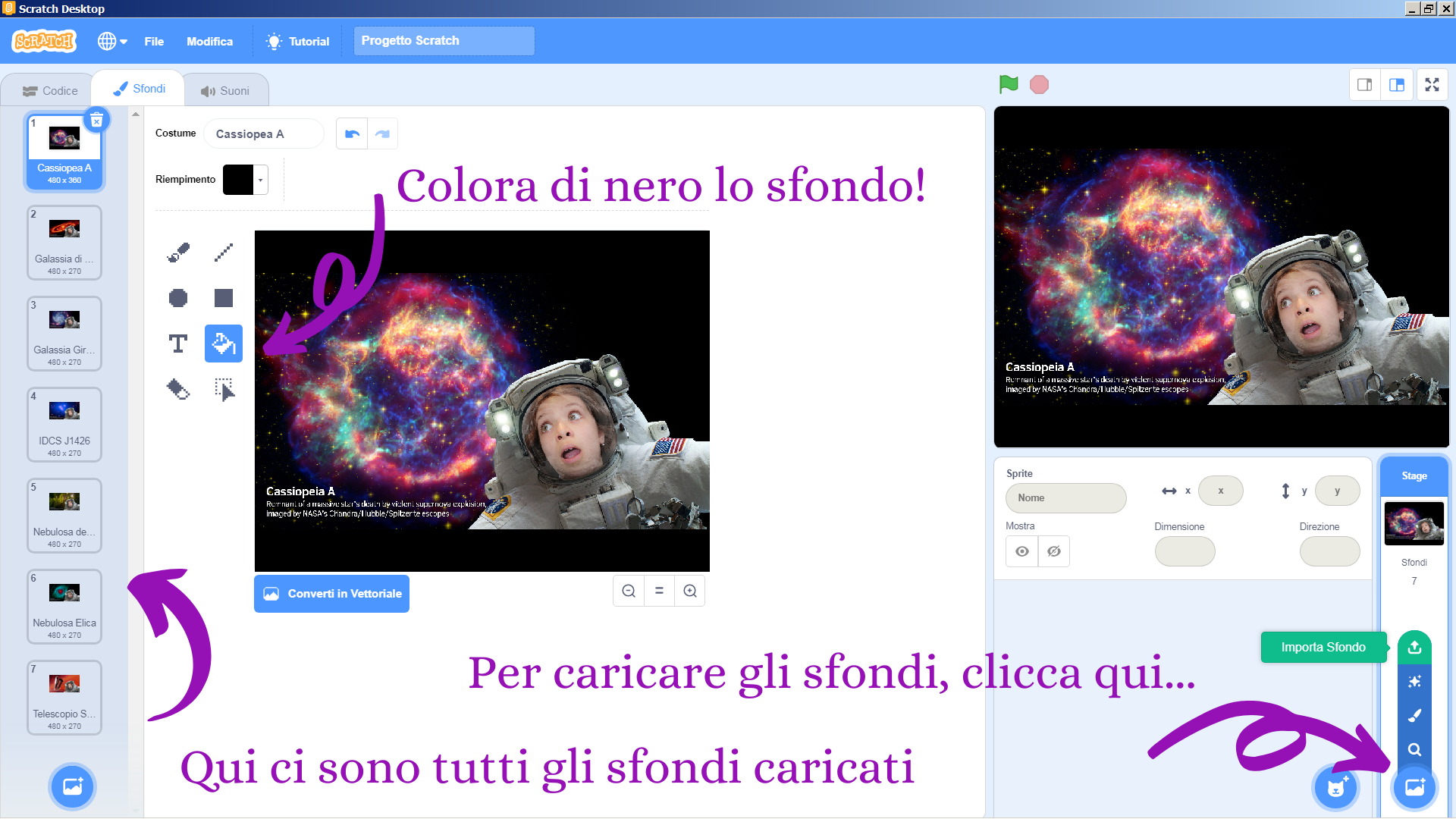
Vai nel codice dello sfondo e trascina nell’area di script il comando “Quando si clicca sulla bandierina verde” che trovi in “Situazioni” (pallino giallo sulla sinistra). Poi vai in “Aspetto” e trascina il comando “Passa alla sfondo” nell’area di script, attaccandolo sotto al comando arancione come se fosse la tessera di un puzzle. Nel menù a tendina che si apre cliccando sul comando viola “Passa alla sfondo”, seleziona il primo sfondo. Poi vai in “Suona” e trascina il comando “Riproduci suono pop e attendi la fine”. Al posto di “pop” clicca la freccetta piccolina rivolta verso il basso, accanto alla scritta pop, e seleziona registrazione dal menù a tendina. Cliccando sul bottone rosso che apparirà nella nuova finestra puoi avviare la registrazione del primo oggetto del tuo documentario. Alcuni semplici testi descrittivi delle immagini astronomiche della app, che puoi leggere e personalizzare con le tue impressioni sulle foto, li trovi a questo link.
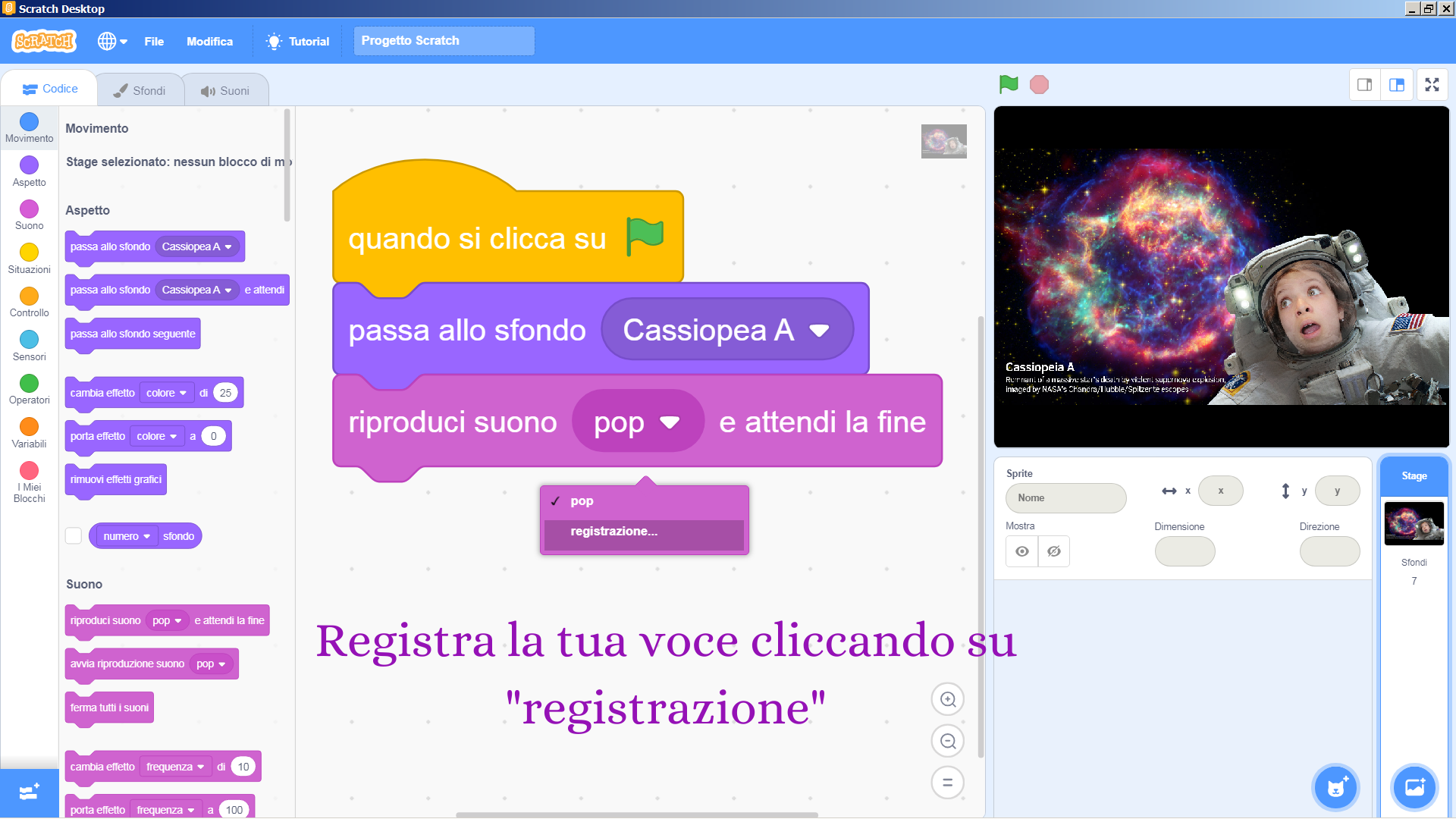
Passo 5
Per gli altri sfondi e suoni fai nello stesso modo, attaccando una dopo l’altra tutte le tesserine e registrando la presentazione di ogni immagine della Nasa.

Passo 6
Ora puoi condividere la tua opera con il resto del mondo, caricandola sulla piattaforma di Scratch (se non sei ancora registrato è semplicissimo e ovviamente gratuito, e si può fare direttamente dal sito Scratch). Questo è un esempio di link per la condivisione del progetto: https://scratch.mit.edu/projects/380426815/
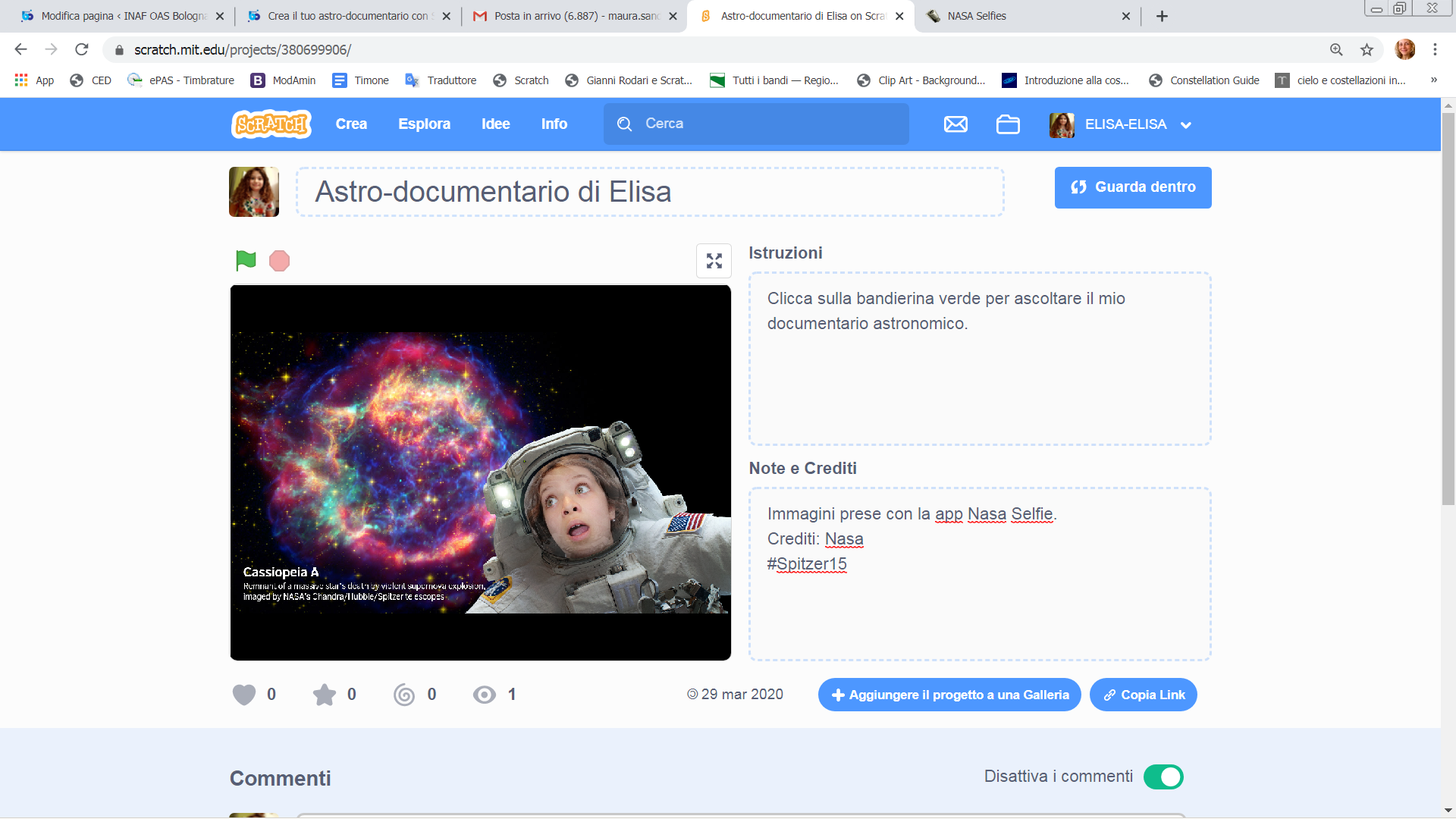
Se hai fatto ricerche per creare descrizioni più dettagliate, perchè quelle che abbiamo proposto noi sono troppo semplici, ti invitiamo a mandarcele utilizzando questo form online. In questo modo contribuirai anche tu a creare testi che possono essere usati da tutti coloro che realizzeranno l’astro-documentario.
Se vuoi condividere con noi il tuo astro-documentario, puoi caricarlo in questa galleria sulla piattaforma di Scratch.